PPT 在你的日常生活中真的是无处不在,不管你是什么职位,在什么地方。对于绝大多数人来说,PPT 的设计可以说一件既有逼格又不是很简单的事情,而 iSlide 解决了你绝大多数的需求。
▍iSlide?PPT 插件!
经常使用 Adobe 全家桶的各位,一定知道插件在你工作里的重要地位,插件就是提升你效率的一个 Buff 。iSlide 是针对 PowerPoint 制作的一款高效插件,三个词来形容它,「简单」、「高效」、「快捷」。iSlide 几乎覆盖了绝大多数用户的疑难使用场景 ( PPT 进阶高级玩家除外 ) ,为用户高效处理 PPT 设计问题提供大量可选方案。 iSlide 提供了十多种快捷功能,而且处理速度十分理想,能大幅度减少 PPT 制作成本。

iSilde 功能表
▍多样的功能,简洁的操作
iSlide 核心其实就是,用最简单的方式,完成一个复杂操作。在众多功能里,没有那一项操作是过于复杂的,为的就是节省更多的制作设计时间,提高你工作效率,秀出你别具一格的幻灯片。
▍一键优化
在多台设备间使用同一个幻灯片时,时长会出现排版混乱,字体缺失的问题,为了一个良好的观看效果,我们需要反复调整我们的段落以及字体。而这个调整过程并不简单,需要我们一个个页面进行调整,对时间无疑是极大的浪费。iSlide 为我们提供了统一字体,规范段落的功能,还很贴心的为你提供了一些扩展选项,例如「选择所有幻灯片」、「是否包含隐藏页面」。
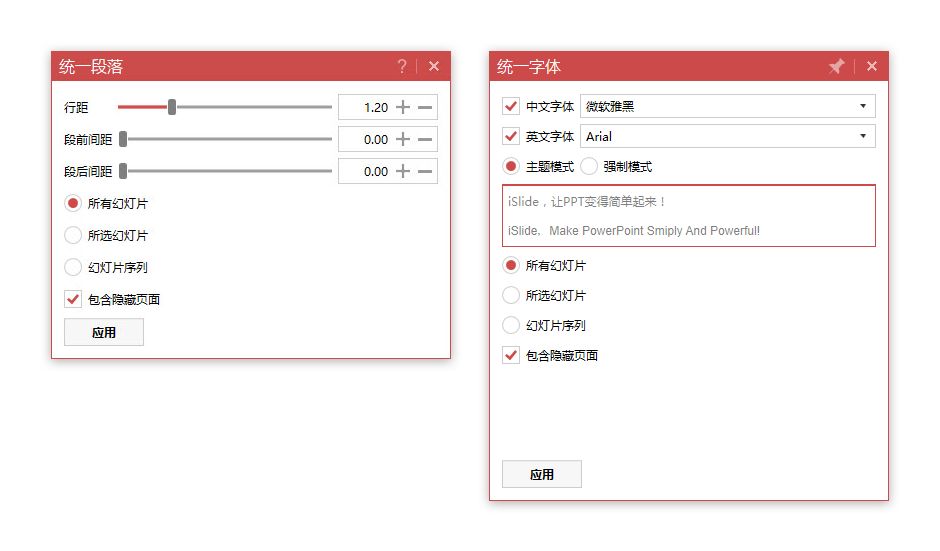
一键优化
▍高效布局
图片在 PPT 是不可缺少的元素之一,有的时候图片也会占据我们多页的篇幅,所以如何优雅的布局大小不一的图片素材,便是我们头疼的问题。「矩形布局」+「图片填充」就是最好的解决方案,iSlide 提供快捷布局背景矩形块的功能,可以快速的建造、布局、合并矩形块。
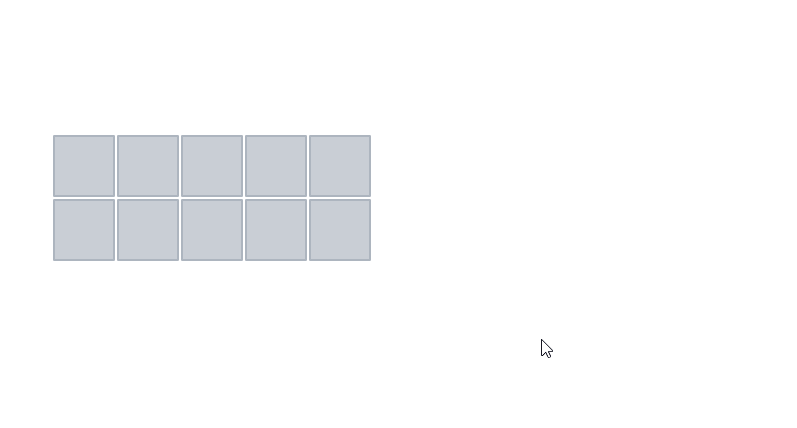
矩形布局-合并 @来自 iSlide 官网
而且对于矩形,我们还可以进行微调,数量、间距、偏移角度,只要你可以想到的调整,iSlide 都为你准备好了,如何布局出一个高逼格的背景排版就要看你的审美了!完成背景矩形布局后我们只需要使用 PowerPoint 自带的图片填充功能就可以完成图片布局了。
矩形布局只是智能布局的一小点,除了矩形布局还有环形布局,结合上 PowerPoint 自带的功能,可以带你花样玩转图示,当然你也可以选择它自带的图示库。
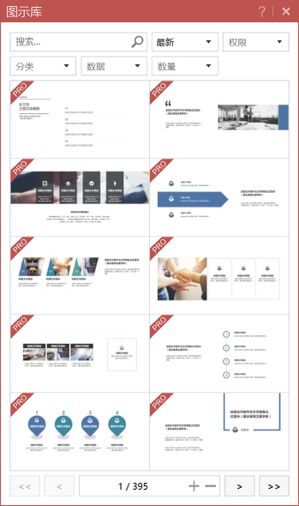
iSlide 图示库
▍万能素材库
之前制作 PPT 时,总有这样的烦恼,在一些概括性话语旁总想加个图标示意一下,因为这种形象化的表达是提升逼格的关键所在。但是又时常困扰于寻找适合的高清透明矢量图标,直到我遇到了 iconfont 。但是每次页面间的来回切换,下载按钮的不断点击,拖拽操作重复的执行,还是十分让人无奈,尤其是在新的 Keynote 里提供了大量图标后,PowerPoint 的这项缺陷便更加的明显。iSlide 在 PowerPoint 的界面里就提供一个丰富的图标库,一共接近两千页的图标供你选择,虽然说里面的图标不一定有你自己寻找的图标那么精美,但是这一套可以修改大小、颜色的风格一致图标却能为你节省寻找的时间和添加的繁琐。
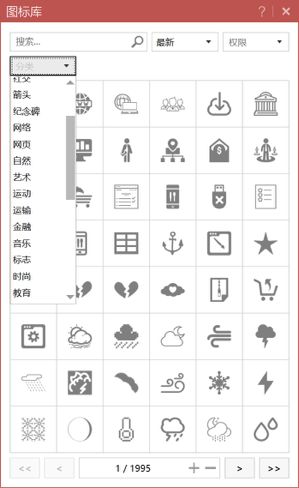
iSlide 图标库
不知道图表的制作是不是你的软肋,是不是经常发现人家的图表甩了你是几条街,就下面这种,左边是你的图表,右边是别人的图表:
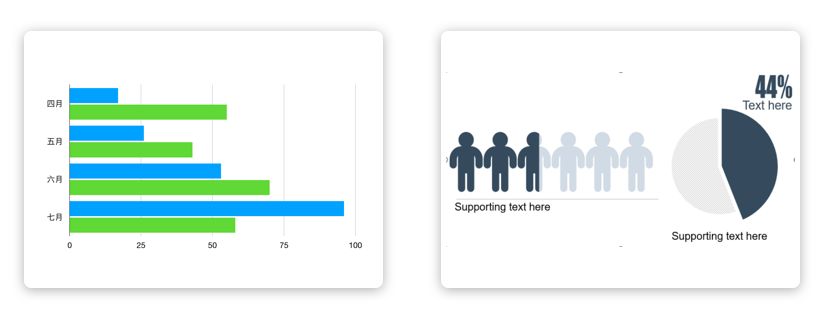
你的图表 & 别人的图表
这并不能怪到你审美不行,而是制作右边这样的一个图表,并不是一件简单的事情,如果这些图表都是现成的智能图表,你只需要改变数值变量即可,你会不会感动的痛哭流泪呢?iSlide 就为你提供了这样的一个智能图表库,里面包含的 400 多种图表供你选择,而且可调整性相当高,并且可以配合图标库进行使用,可以将智能图表中的图标选中,使用「图标库」来替换矢量图标。
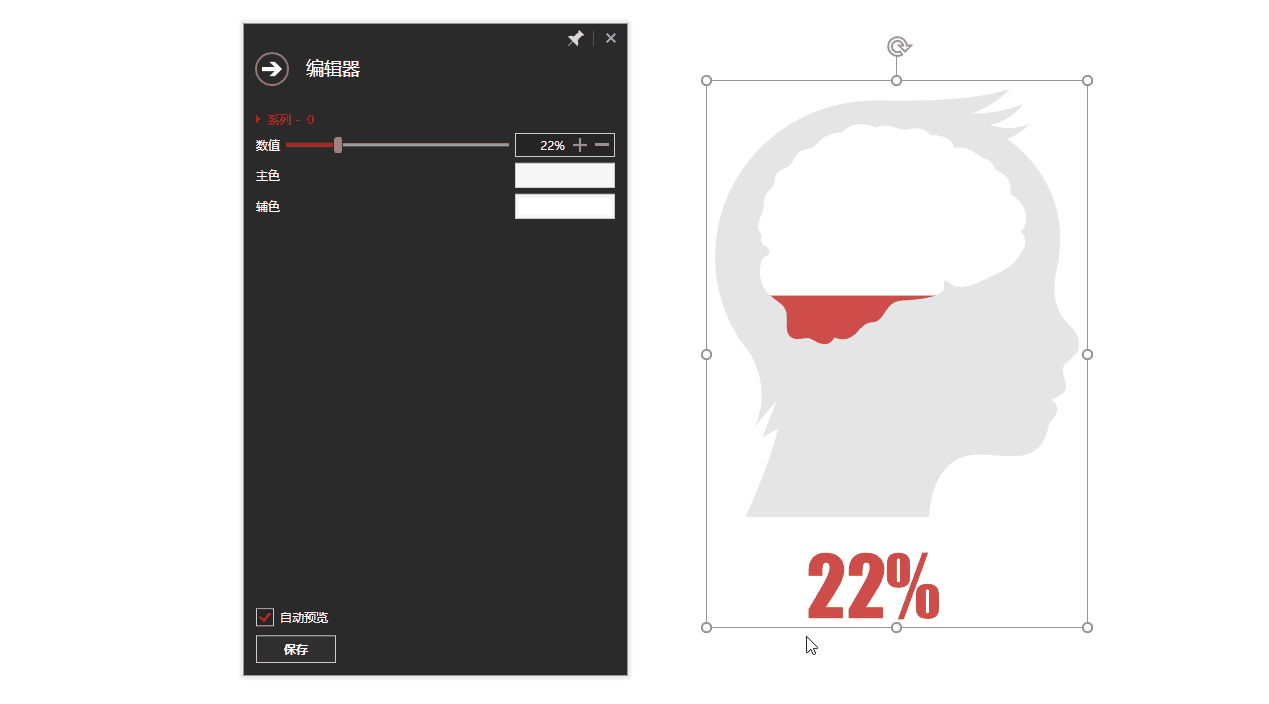
智能图表 @来自 iSlide 官网
除此之外,iSlide 还提供了色彩库,来帮助「配色盲」的你来统一整个 PPT 的色彩风格,如果你对色彩很有研究你也可以选择自己配置一套色彩模板加入到插件里。
▍补间动画
如果说以上讲的都是 PPT 里的基本元素,那动画在 PPT 里的无疑是点睛之笔,一个灵动的动画绝对是吸引观众眼球的利器。但是动画的制作在 PPT 里不是那么简单,对大多数人来说几乎都是天方夜谭,很多人都处于添加过渡动画的阶段,更别说一些细节的动画了。iSilde 提供的补间动画的功能大大降低了动画制作的门槛,你只需要找到矢量素材,然后修改补间动画参数,最后勾选每帧时长,就可以完成一个漂亮的动画了,如果你想知道更详细的步骤,可以去官网查看文档。
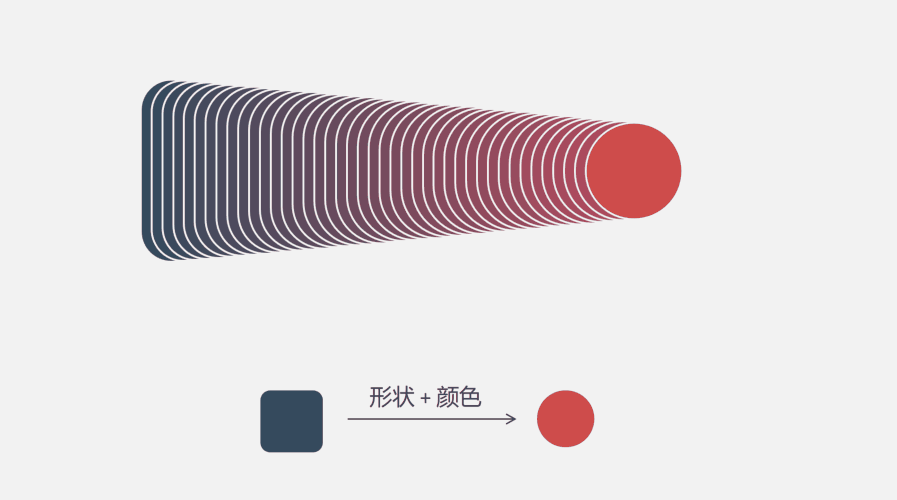
补间动画 @来自 iSlide 官网
▍独家福利
用 iSlide 做 PPT 就是这么简单。少数派联合 iSlide 为大家带来了读者专属福利,现在购买 iSlide 会员,结账前输入优惠码 sspai,即可获得「买一年送半年」的福利。












